Adobe PhotoShop CS6是一个比较大的版本更新。 Photoshop CS6在前几代中增加了GPU OpenGL加速和内容填充等新功能。这一代将加强3D图像编辑并采用新的暗色调用户界面。其他改进包括集成Adobe 云服务和改进文件搜索。如果您正在处理较大尺寸的图像,使用HDR、图像合成或3D 和视频等功能,优化Adobe Photoshop Cs6 的性能至关重要。在今天与您分享的教程中,我将向您介绍一些提高Adobe PhotoShop CS6 性能的建议,使其在您的计算机上运行得更快。
教程开始!
1. 内存使用情况
Photoshop 是一个64 位本机应用程序,因此它可以使用您为其提供的任何内存。当处理较大尺寸的图像时,更多的内存会很有用。默认情况下,Photoshop 将分配70% 的内存供其使用,但您可以通过“编辑首选项属性”菜单更改此值。更改值后,重新启动Photoshop 即可生效。这可能是提高Photoshop 性能的最有效方法。
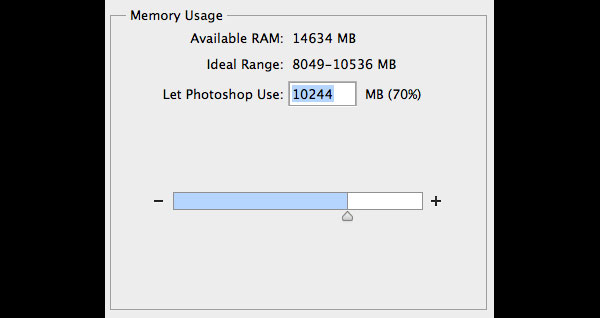
Photoshop 的性能设置显示您允许Photoshop 使用多少内存。
2.使用暂存盘
当你的内存被完全使用时,你的计算机的硬盘将承载剩余的工作负载。默认情况下,您的暂存盘是系统(启动)分区,通常已经加载了您安装的应用程序和操作系统。建议您将所有空闲硬盘添加为暂存盘。在“编辑首选项”菜单下,您可以打开暂存盘选项窗口,然后单击右侧的向上和向下箭头,根据硬盘的使用情况对硬盘进行优先级排序。您还可以考虑以下几个方面:
固态硬盘(SSD) 比传统硬盘(HDD) 更快。
作为暂存盘,内部驱动器比外部驱动器更快。
使用外部驱动程序时,如果有能力,请确保使用USB3.0、Firewire 或Thunderbolt
您可以在Photoshop 的“性能设置”窗口中分配它们并确定其优先级。
3、效率指标
如果您在文档窗口下方状态栏中选择“效率”,则可以看到Photoshop 的效率级别。如果显示100%,则表示效率最高。您可以通过减少图层和智能对象的数量来提高效率,但这可能会扰乱您的工作流程,因为不会保留可编辑的源图层。
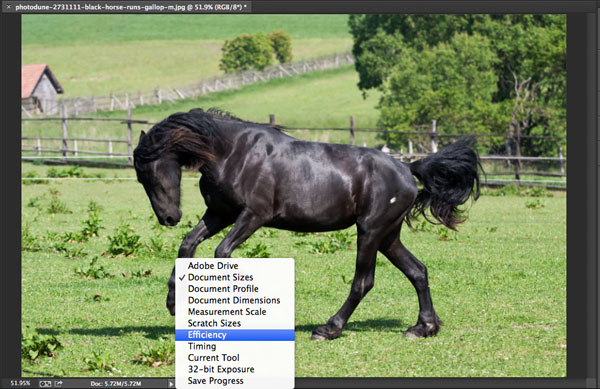
当您打开Photoshop 文档时,状态栏将出现在文档窗口的底部。
4. 缓存和历史记录
当您在Photoshop 中打开图像时,缓存会存储图像的低分辨率版本,以便您可以快速重绘它们。有8个不同级别的缓存。缓存级别越高,Photoshop 打开文件所需的时间就越长(使用太高的缓存级别,会导致文件打开速度非常慢)。也就是说,缓存级别越高,打开文件后Photoshop 处理文件的速度就越快。
您可以在“编辑首选项性能”菜单下找到“历史记录和缓存”。如果您的文档图像很小并且有很多层(网页设计,UI设计),您可以使用“文档较小”。如果您的文档图像较大且图层较少(数字绘画、图像后处理等),则可以选择“大文档”。否则选择“默认”。
大量历史记录页会降低性能。其变化范围为1-1000。如果您在非破坏性编辑模式下进行所有操作,则可以将其降低到5。如果您是数字艺术家并且经常使用画笔工具,我建议您选择100。

5.降低图像分辨率
在使用Photoshop 之前,如果文档的用途很明确,这将对您有利。如果您知道2 兆像素的图像仅用于600 像素宽的页面,则不要创建该图像。确保在使用滤镜、调整和效果之前先调整图像大小。
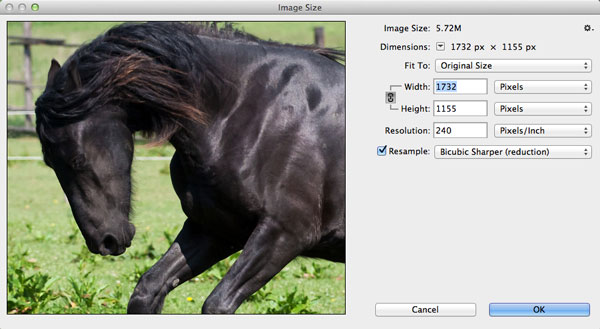
6.关闭不需要的文件
这是不言而喻的。同时打开多个文档不仅会造成混乱,还会降低Photoshop 的效率。你的目标应该是100%的工作效率(可以参考前面介绍的效率状态栏)。
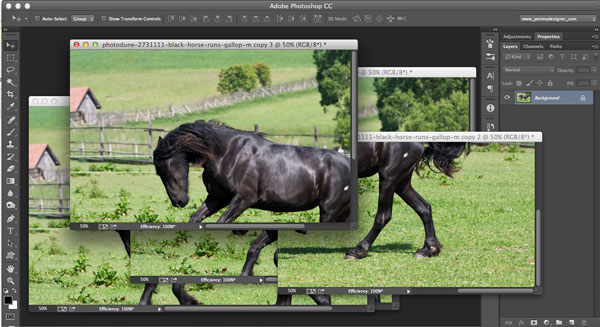
7.后台存储及自动保存
您可以在编辑首选项文件处理中找到此选项。如果启用后台存储,您可以在存储大文件的同时继续在Photoshop 中工作。您可以在状态栏中看到存储进度。如果将其关闭,您也将无法使用自动存储。自动保存将保存到暂存盘,如果您的暂存盘没有可用空间,这可能会导致问题。您还可以设置自动保存间隔,从每5 分钟到每小时。
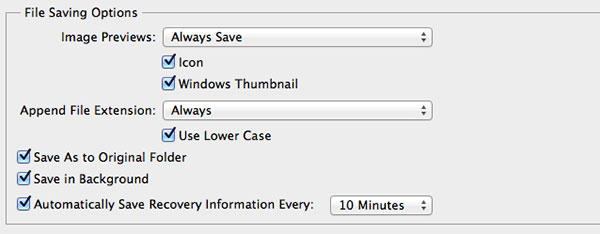
Photoshop 文件存储选项
8.清除历史记录和剪贴板
您可以通过编辑“全部清除”来快速清除剪贴板上的所有历史记录和任何信息。如果您有大量历史记录或复制了较大尺寸的图像,这非常有用。一旦选择并复制文件,该文件将被保存到剪贴板并占用宝贵的内存空间。

9.关闭图层面板预览和缩略图
对于图层、通道和路径,您可以关闭预览(“图层”面板菜单面板选项“无”)。关闭图层预览缩略图会加快Photoshop 的速度,但可能会使您更难找到图层。如果您习惯对图层进行命名和分组,即使关闭缩略图,您也将无法找到它们。
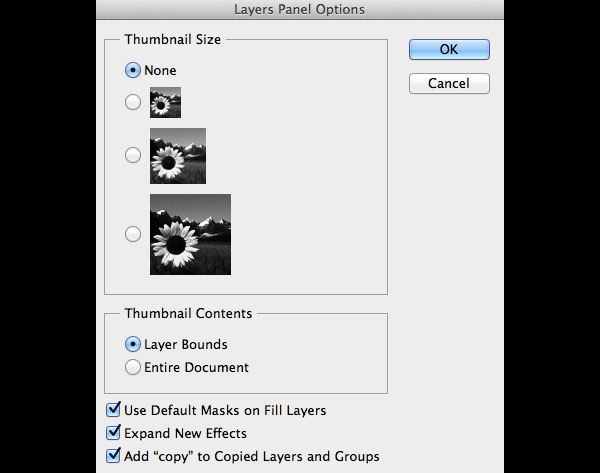
10. 明智地使用图层
首先,建议设置状态栏显示文档大小。第一个大小是文档可达到的最小组合文件大小,“/”后面的另一个大小是当前文档大小。如果有多个图层,当前文档尺寸肯定会大于最小尺寸。
要记住的最重要的事情之一是,调整图层肯定比复制图层更好用,因为调整图层几乎不会增加文档的大小。拼合图层可以将文件大小减小到最小,但这是一个非常巨大的变化,因为您将丢失所有非破坏性编辑的图层。在文件脚本下,您将找到以下项目,它们也可以在不展平图层的情况下减小文档的大小。
删除所有空图层
展平所有图层效果
压平所有蒙版
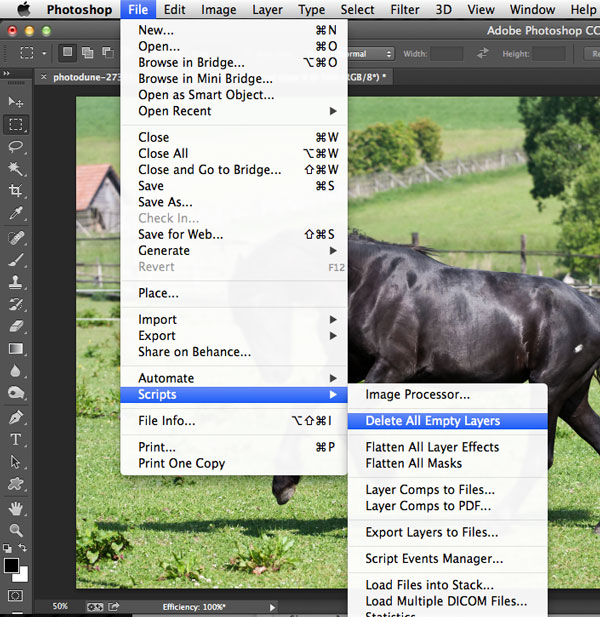
总结
在本教程中,编辑器向您展示了几种可以用来使Photoshop 运行得更快的技术。希望您从本教程中学到了一些东西,并且可以使用这些技巧让Photoshop 更有效地为您完成工作。
好了,以上就是《系统世界》今天给大家分享的让Adobe Photoshop CS6运行更快的全部10种方法了。希望对您有所帮助。如果您喜欢,请继续关注我们。
推荐版本:
Adobe Photoshop CS6 13破解版下载:http://www.xitongtiandi.net/soft_tx/4214.html
Adobe Photoshop CS6 注册机:http://www.xitongtiandi.net/soft_tx/4580.html








